u盘怎么装系统win7教程
- 分类:U盘教程 回答于: 2022年12月10日 11:45:08
如果使用的win7系统不小心中毒了,安全模式内无法彻底杀毒的话,一般需要彻底格式化c盘安装win7系统解决,这里可借助u盘安装win7系统的方法实现。下面就教下大家用U盘装系统win7方法图解。
工具/原料:
系统版本:windows7系统
品牌型号:联想ThinkPad E14
软件版本:魔法猪v2290
方法/步骤:
借助魔法猪装机大师工具完成重装:
1、先自行在可用的电脑安装魔法猪装机大师工具,插入空白u盘,打开软件后选择制作系统点击开始制作。

2、选择需要的win7系统制作u盘启动盘。

3、等待软件制作u盘启动盘成功后,先预览需要安装的电脑主板的启动热键,再拔除u盘退出。
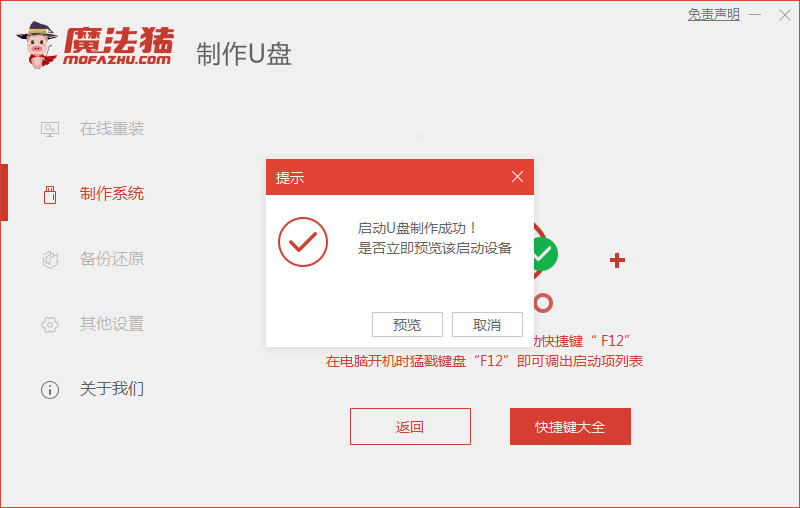
4、插入制作好的u盘启动盘进需要安装的电脑中,开机不断按启动热键进启动界面,选择u盘启动项回车确定进入pe系统。

5、软件自动开始安装,提示完成后立即重启电脑。
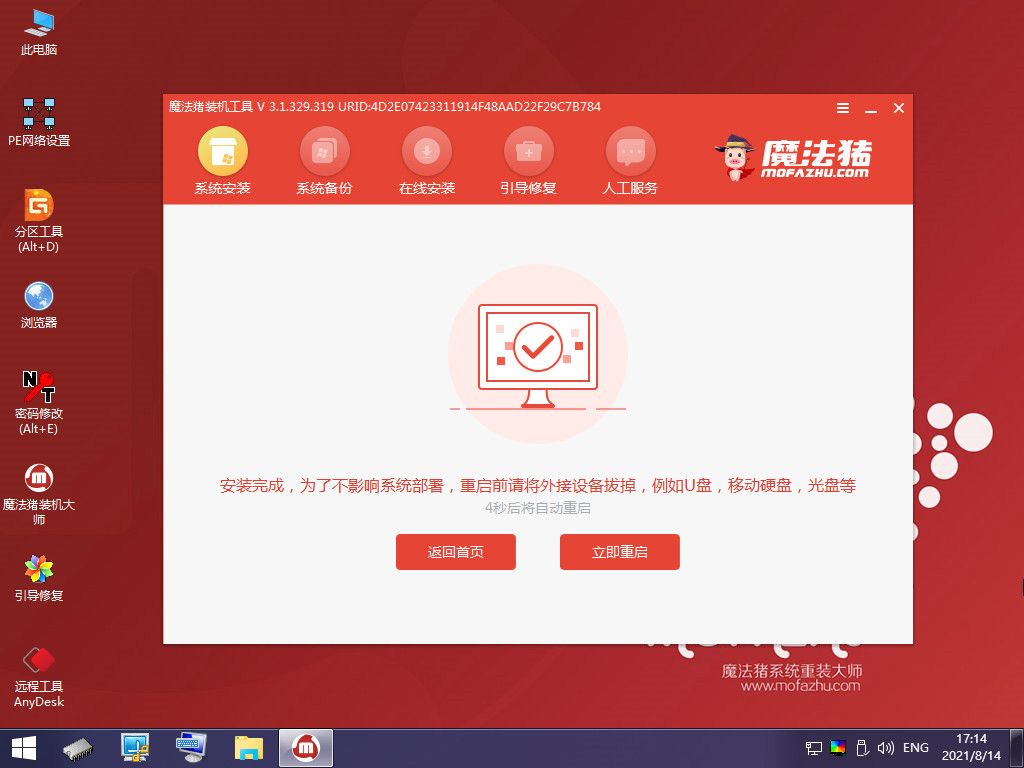
6、等待电脑进入到新的系统桌面即表示u盘安装win7系统成功。

总结:
1、先自行在可用的电脑安装魔法猪装机大师工具,插入空白u盘点击开始制作。
2、选择需要的win7系统制作u盘启动盘。
3、插入制作好的u盘启动盘进需要安装的电脑中,开机不断按启动热键进启动界面等待工具安装。
 有用
26
有用
26


 小白系统
小白系统


 1000
1000 1000
1000 1000
1000 1000
1000 1000
1000 1000
1000 1000
1000 1000
1000 1000
1000 1000
1000猜您喜欢
- 用u盘安装win764系统2022/10/23
- 大白菜u盘装系统win7教程步骤..2022/07/16
- u盘装系统|小编教你联想电脑U盘装系统..2017/12/22
- 华硕笔记本使用u盘安装系统..2022/09/26
- 好用U盘启动盘制作工具,小编教你如何..2017/12/19
- 小编教你使用无线网卡接收器..2017/09/18
相关推荐
- rog,小编教你华硕rog怎么设置U盘启动..2018/04/19
- 小编教你u盘读不出来怎么办..2019/04/18
- 大白菜u盘启动装系统教程2023/01/18
- u盘启动盘制作工具如何使用..2022/11/06
- 映泰u盘启动,小编教你映泰主板如何设..2017/12/16
- U盘重装系统win7图文教程2021/07/08

















